首页 >
工具使用 >
设置Excel表格的立体效果 excel表格立体效果
时间:2018-04-11 11:04:50
设置Excel表格的立体效果 excel表格立体效果,前天刚学习了一个excel的新技术,叫“excel表格立体效果”授课老师对我们说,这一技术的专业全称为“设置Excel表格的立体效果 excel表格立体效果”今天宝宝把这个技术分享给大家,不用谢哦~
用户不仅可以给单元格添加底纹,以突出显示或美化部分单元格。还可以设置Excel表格的立体效果,以突出显示或美化整张表格。这里通过灵活运用单元格格式对话框中的边框选项卡来设置表格的立体效果。
设置表格的立体效果,具体操作步骤如下:
1、选定单元格区域,单击格式工具栏中的填充颜色下拉按钮。在弹出的调色板中选择合适的颜色,如图1所示,图2所示。

图1
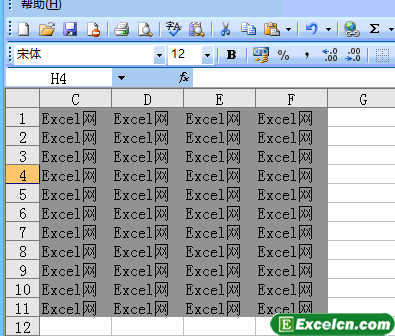
图2
2、选定单元格区域中间,单击格式-单元格命令,将弹出单元格格式对话框,在边框选项卡中将下、右边框的颜色设置为白色,上、左边框的颜色设置为黑色,如图3所示。
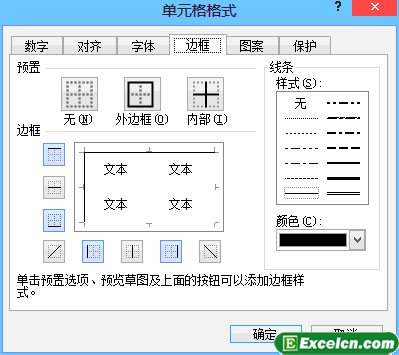
图3
3、单击确定按钮,结果如图4所示。
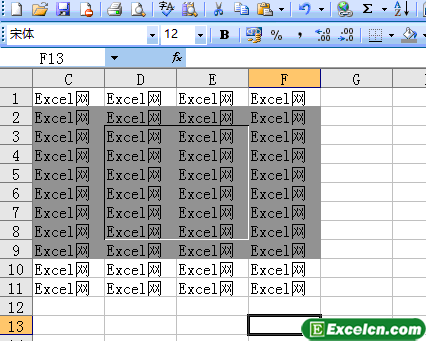
图4
设置Excel表格的立体效果一般用在美化表格上面,一个专业的表格也离不开美化的,有时候美化一下表格就不会让Excel表格那么单调了!
以上就是设置Excel表格的立体效果 excel表格立体效果全部内容了,希望大家看完有所启发,对自己的工作生活有所帮助,想要了解更多跟设置Excel表格的立体效果 excel表格立体效果请关注我们文章营销官网!
推荐阅读


![]()

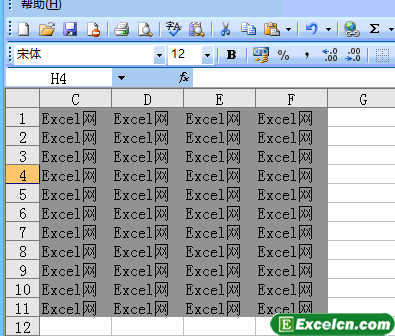
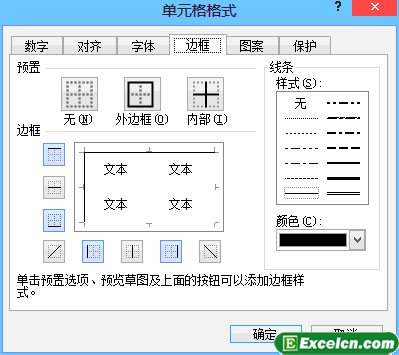
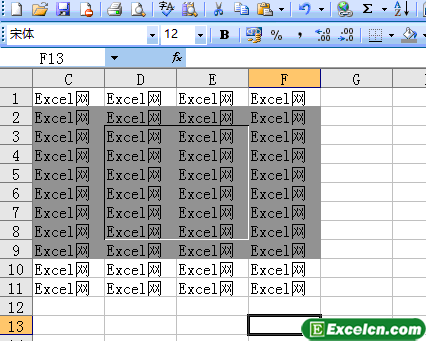
 400-685-0732(7x24小时)
400-685-0732(7x24小时) 关注文军
关注文军

